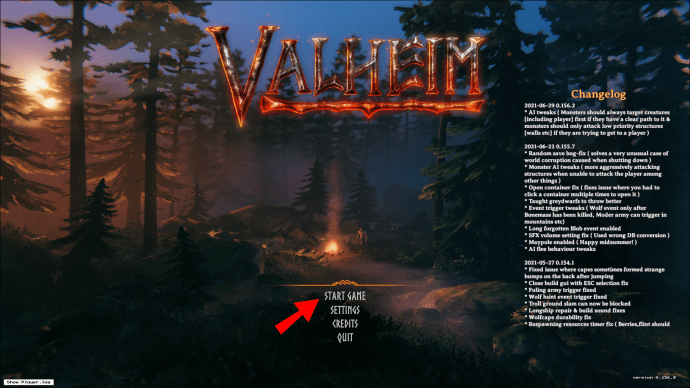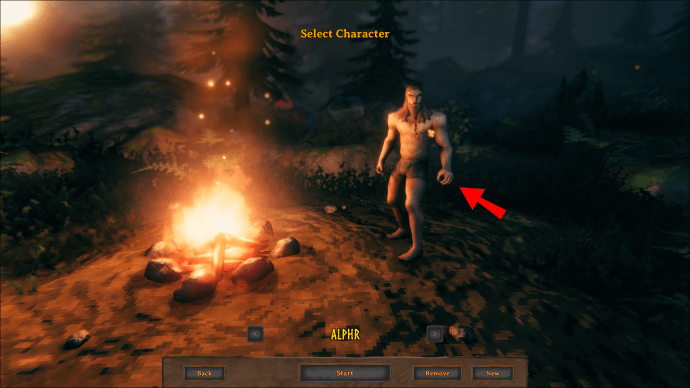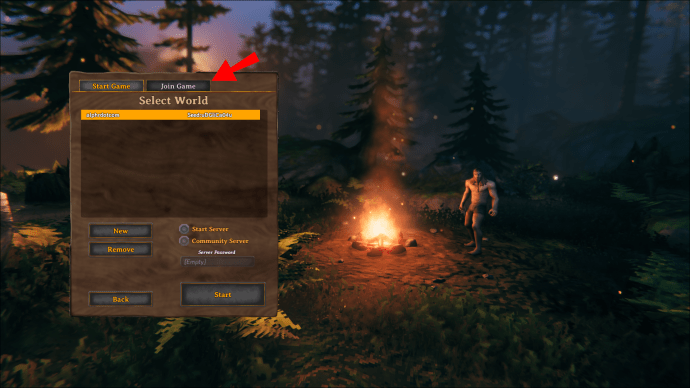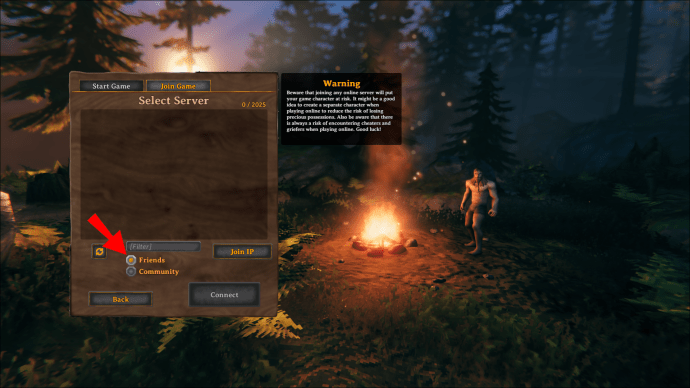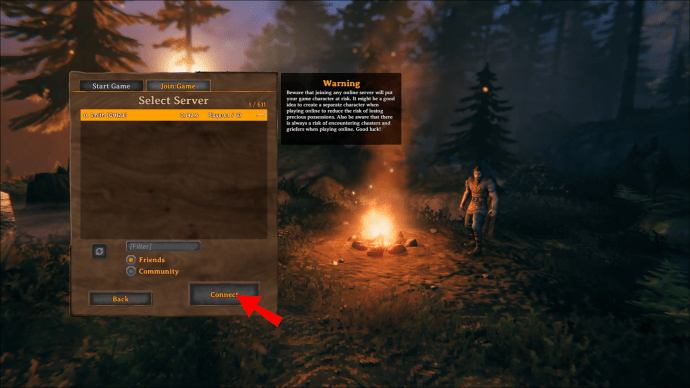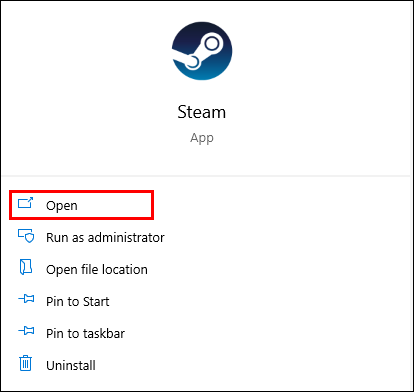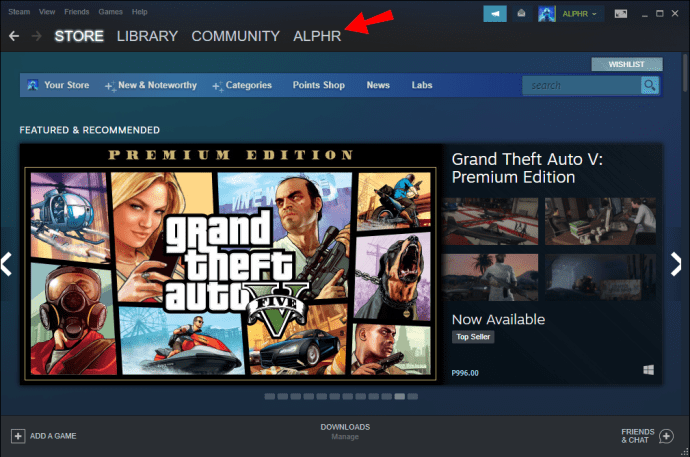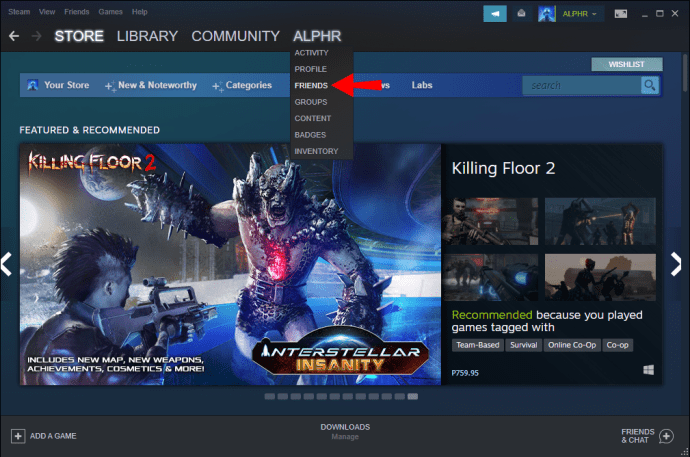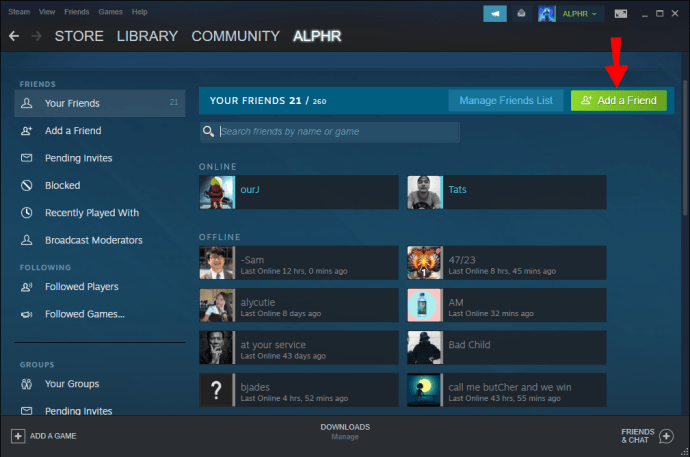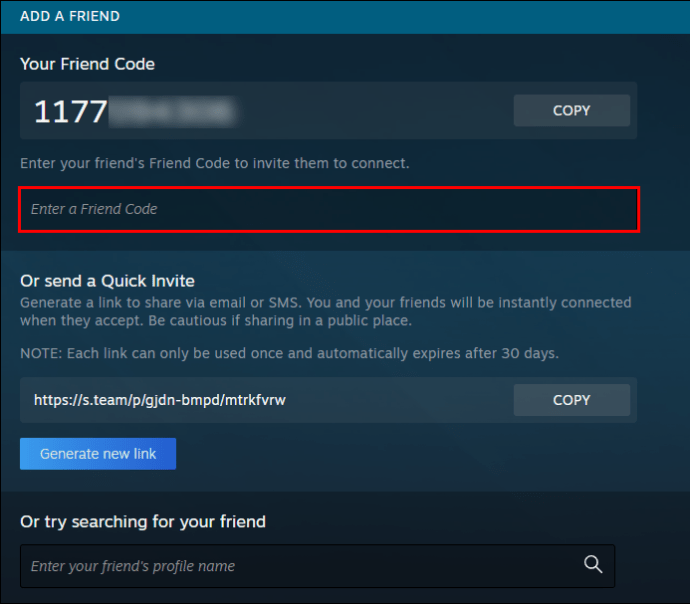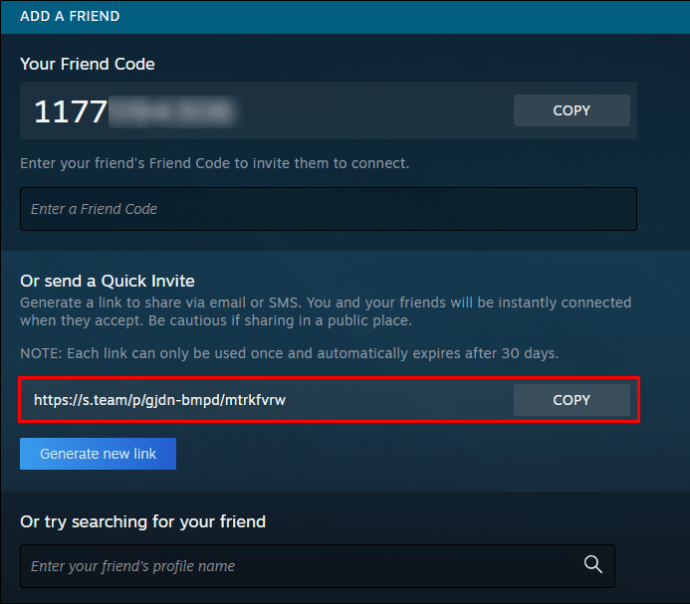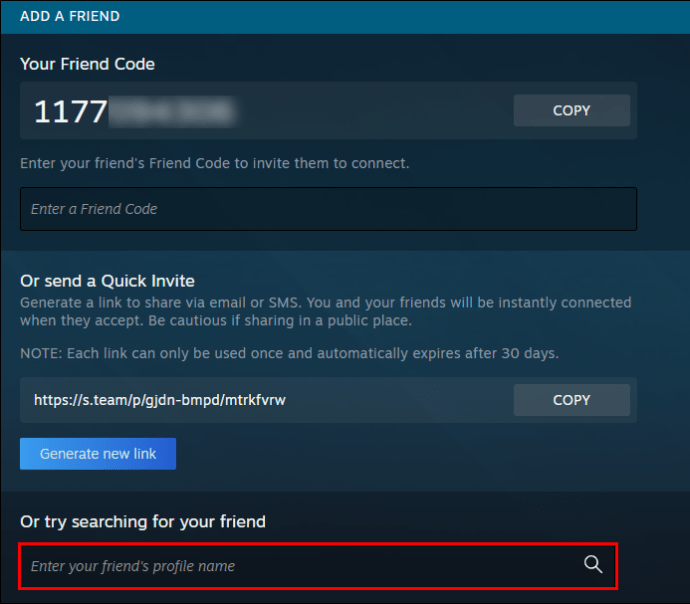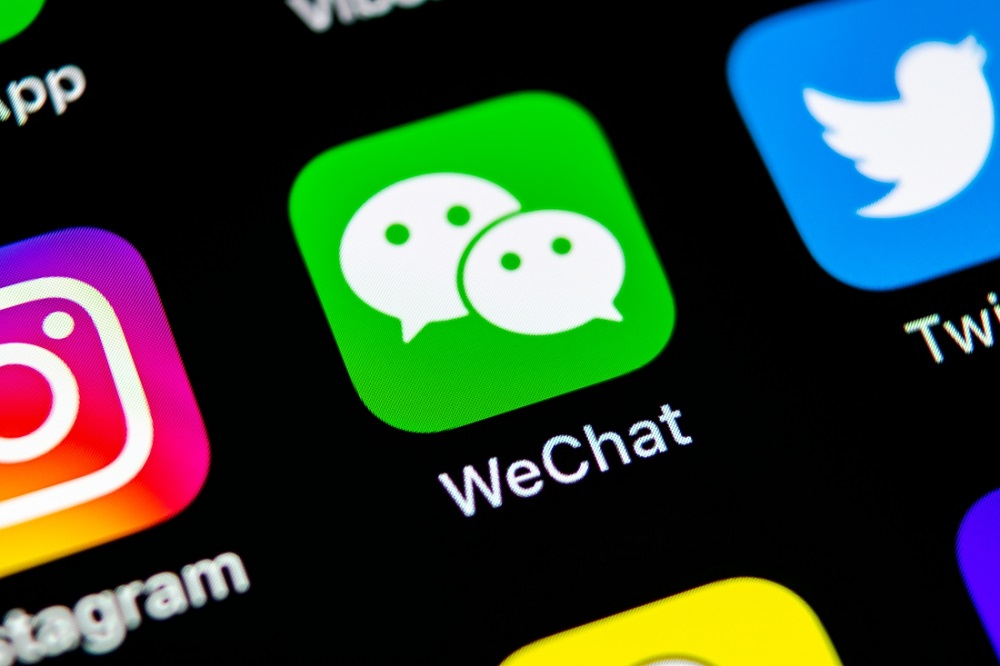Що може бути краще, ніж досліджувати загробне життя вікінгів у Вальхеймі? Досліджуйте це з друзями. Ви можете зробити це самостійно, якщо це більше ваша справа. Однак, якщо ви хочете товариства та підтримки друзів у вашому світі Вальхейма, кооперативна гра знаходиться всього за кілька кнопок.

Valheim дозволяє вам грати з друзями у вашому або їхньому світі, тому одне з найбільших питань, яке вам доведеться вирішити: ваше місце чи моє?
Якщо у вас є кілька друзів, які хочуть приєднатися до пригоди, Valheim допоможе вам. Він підтримує від двох до 10 гравців в одному світі, якщо ви граєте в кооперативі.
Як приєднатися до гри друзів у Вальхеймі
Приєднатися до гри друга у Вальхаймі – це простий процес. Щоб почати, виконайте наведені нижче дії.
- Запустіть гру.
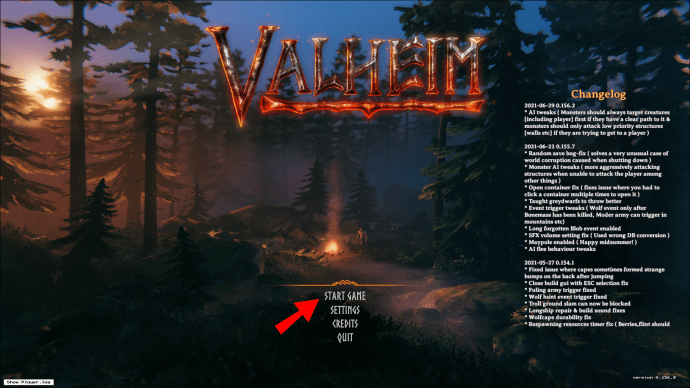
- Виберіть свого персонажа.
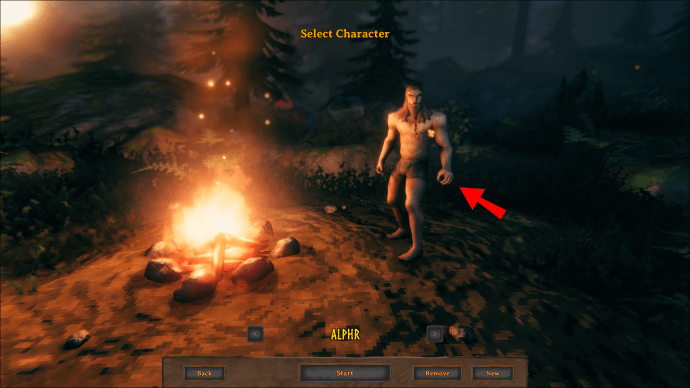
- Виберіть вкладку «Приєднатися до гри» на наступному екрані.
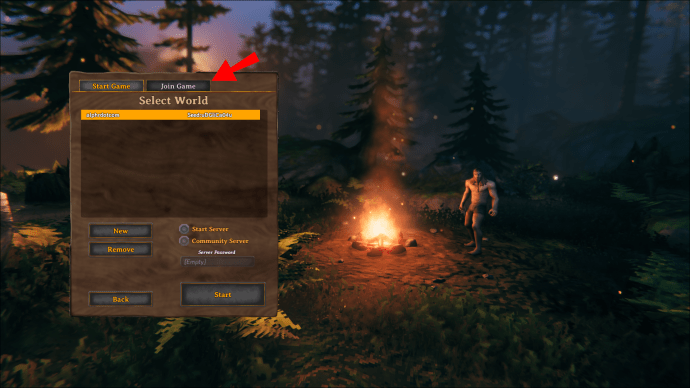
- Установіть прапорець «Друзі» внизу вікна, якщо ви плануєте приєднатися до світу або сервера друга. Якщо ви обидва йдете на сервер спільноти, поставте прапорець «Спільнота».
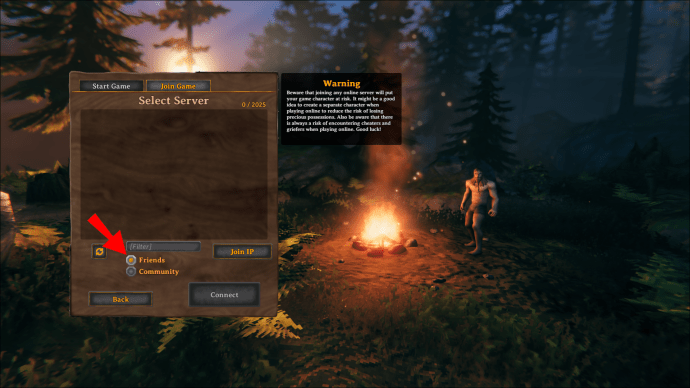
- Виберіть сервер зі списку друзів/спільноти та виділіть його.
- Натисніть кнопку «Підключити», щоб перейти до гри.
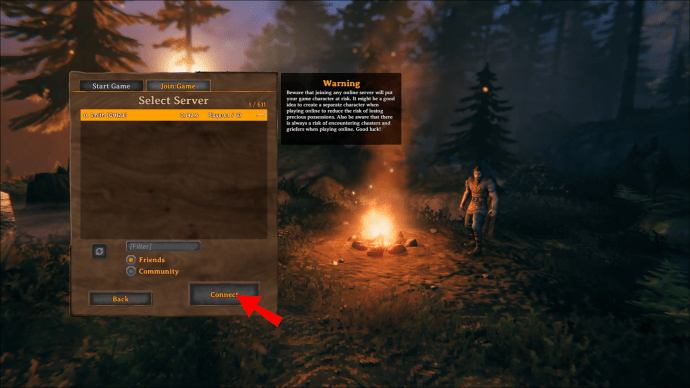
- (Необов’язково) Введіть пароль сервера, якщо буде запропоновано перед приєднанням.
Усі друзі, з якими ви плануєте грати у Valheim, повинні мати дійсну копію гри в Steam. Крім того, вони повинні бути у вашому списку друзів у Steam, інакше ви не побачите, що їхній сервер з’явиться на екрані параметрів гри Valheim.
Якщо ви ніколи не додавали друзів у свій список Steam або просто забули, як це зробити кількома способами. Ось найпростіший спосіб за допомогою програми Steam або веб-сайту браузера:
- Запустіть Steam.
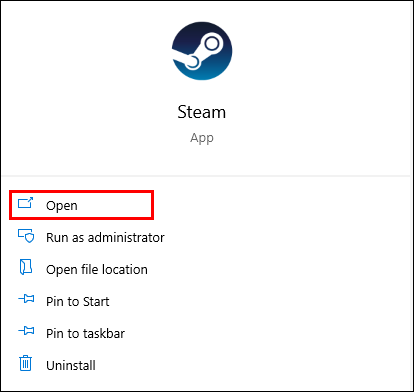
- Наведіть курсор на вкладку імені користувача вгорі екрана.
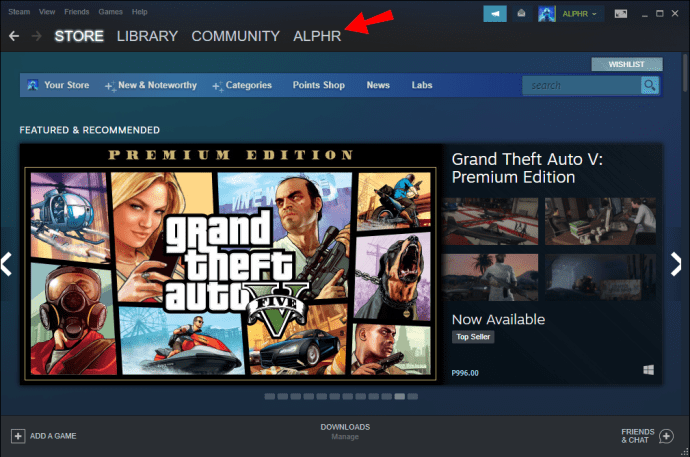
- Виберіть «Друзі» зі спадного меню.
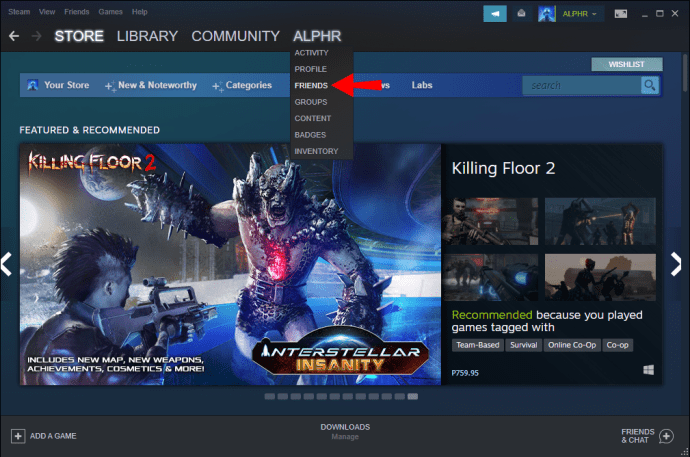
- Натисніть зелену кнопку «Додати друга», розташовану біля верхнього правого кута екрана.
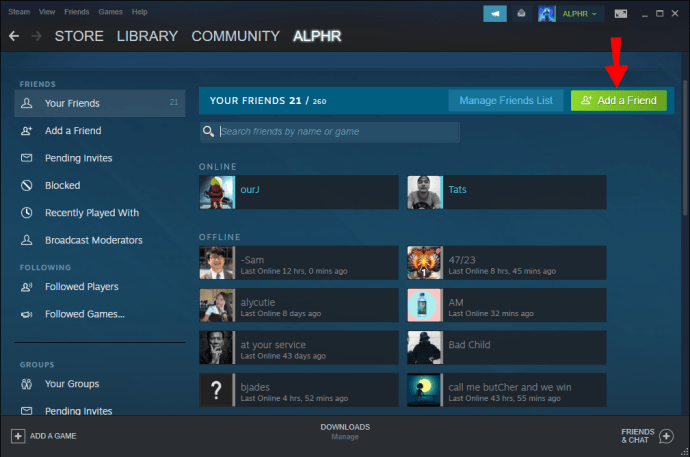
- Три способи додати друга:
- Додайте «Код друга» свого друга в перше текстове поле.
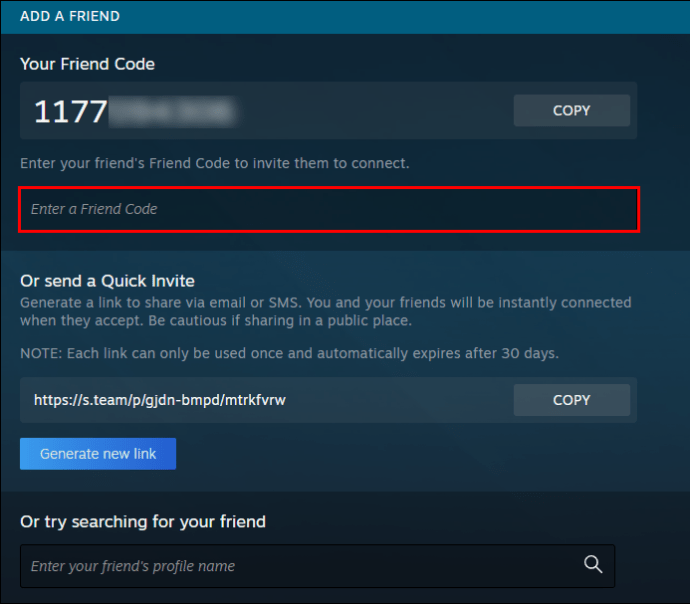
- Створіть посилання для друга, щоб поділитися з другом.
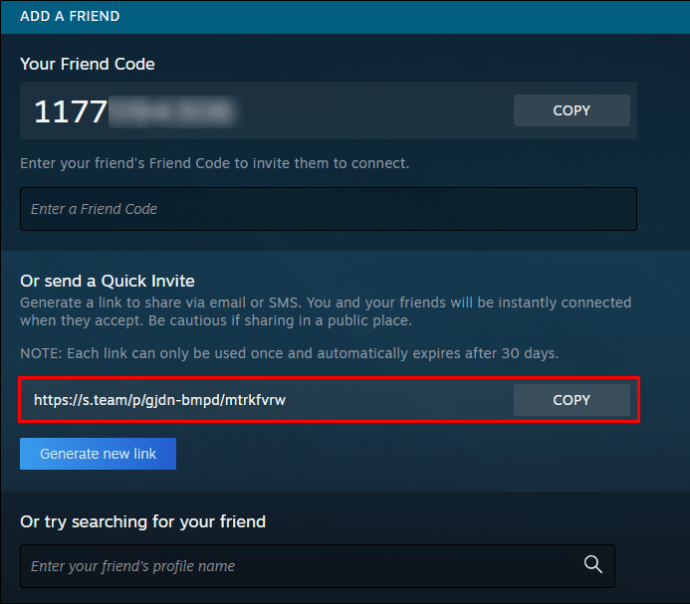
- Знайдіть профіль свого друга за допомогою рядка пошуку внизу екрана.
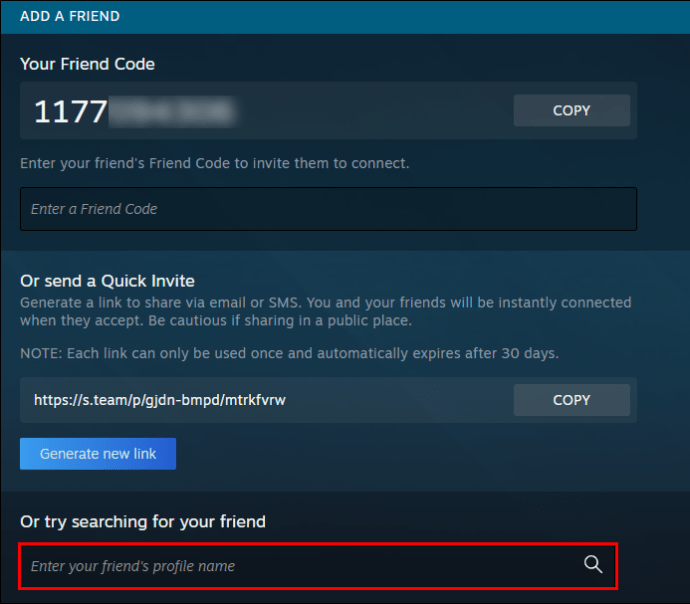
- Додайте «Код друга» свого друга в перше текстове поле.
Усі ваші доступні друзі перераховані на згаданій вище сторінці керування друзями. Якщо ви не бачите сервер вашого друга на Valheim, двічі перевірте свій список Steam, щоб переконатися, що вони правильно додані.
Як приєднатися до сервера друга у Вальхаймі
Приєднатися до сервера друга та гри друга — це, по суті, одне й те саме у Вальхеймі. Однак вам знадобиться пароль сервера вашого друга, тому переконайтеся, що він його встановив і ви його підготували, перш ніж приєднатися до його сервера. Виконайте наведені нижче дії, щоб переконатися, що ви опинилися в потрібному місці:
- Запустіть Valheim.
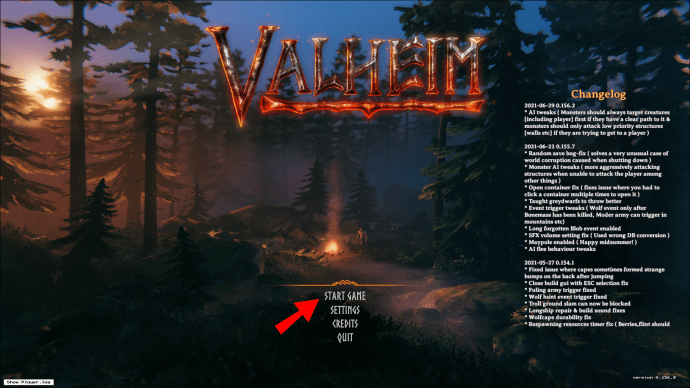
- Виберіть персонажа, яким хочете зіграти.
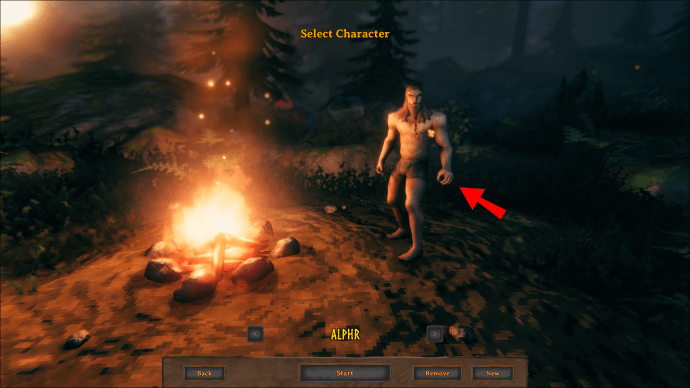
- У наступному меню виберіть вкладку «Приєднатися до гри».
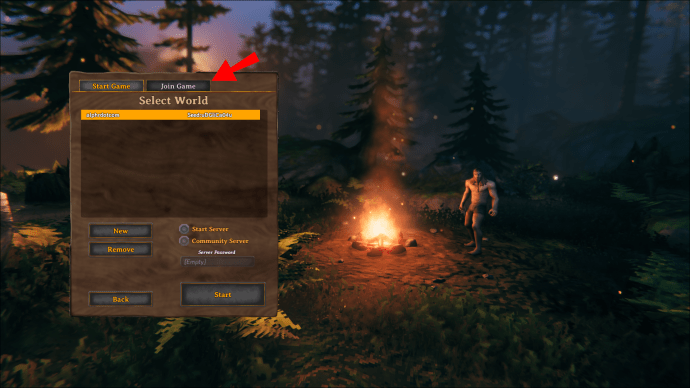
- Перевірте коло «Друзі» внизу нового вікна.
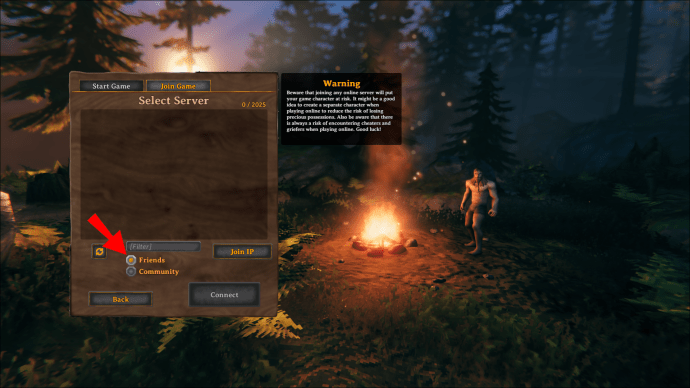
- Виберіть сервер свого друга Steam зі списку серверів, що відображаються.
- Натисніть кнопку «Підключити».
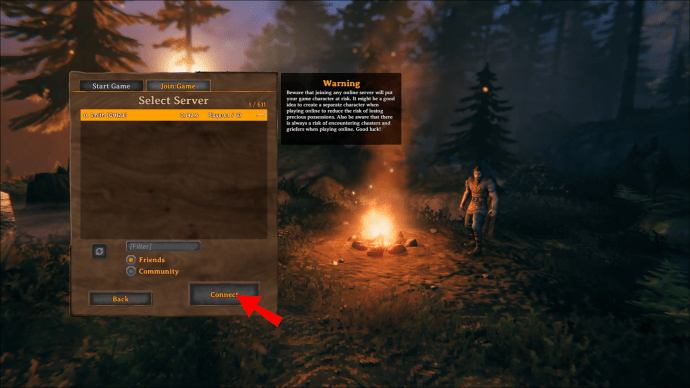
- (Необов’язково) Введіть пароль для сервера.
Список серверів містить дескриптор Steam вашого друга з назвою сервера в дужках. Ви також можете побачити, скільки гравців на даний момент використовує сервер, а також значок ключа, що вказує на захист паролем.
Додаткові поширені запитання
Як запросити друзів на мій сервер Valheim?
Технічно ви не можете запросити друзів на свій сервер у Вальхаймі. Однак ви можете додати їх імена до щойно створеного сервера. Ось як почати:
1. Почніть гру.
2. Виберіть світ або створіть новий.
3. Перевірте коло «Друзі» в нижній частині вікна. Ви також можете перевірити коло «Спільнота», але це відкриє ваш сервер для незнайомців. Якщо ви хочете приватну гру, залиште це коло без прапорця.
4. (Необов’язково) Введіть пароль у текстове поле пароля.
5. Натисніть одночасно кнопки «Shift» і «Tab», щоб додати друзів до гри.
6. Натисніть кнопку «Пуск» у нижньому куті вікна, щоб запустити гру.
Майте на увазі, що вам потрібно спочатку увійти на сервер, перш ніж ваші друзі зможуть приєднатися. Коли ви входите на сервер, ви отримуватимете повідомлення про нових гравців, які прибувають у ваш світ/сервер. Ви можете прийняти до дев’яти інших гравців (не включаючи вас) для спільної гри.
Проте всі підключені до вашого сервера через вас. Після виходу всі інші на сервері негайно відключаються.
Як працює багатокористувацький режим у Valheim?
Чи гідні ви поваги Одіна? Ви можете довести це, допомагаючи йому повернути забуту територію у Вальхеймі. Потрапити у вороже середовище може бути досить погано, але вам також потрібно вбивати будь-яких монстрів, які стоять на шляху до вашої мети.
Однак тут на допомогу приходять друзі.
Замість багатокористувацької онлайн-ігри, Valheim більше схожий на стару одиночну пригоду, де ви можете грати разом із дев’ятьма іншими авантюристами. Замість того, щоб збиратися в одному місці, Valheim дозволяє вам кооперувати на відстані через їх світову серверну систему.
Якщо ви очікуєте PvP-пригоди, яка зіткнеться з іншими гравцями або «командами», вас чекає сюрприз. Хоча ви можете ввімкнути цю функцію на екрані інвентаризації, бити один одного по голові — це не те, як ви досягнете успіху в цій грі.
Подумайте про це, як про відкритий світ на тему вікінгів, у якому вам доручено повернути забуті землі та побороти Покинутих заради слави Одіна. Ви можете відправитися в цю пригоду самостійно або створити сеанс на основі p2p, щоб отримати допомогу від друзів.
Однак майте на увазі, що розробники не зберігають офіційні сервери для спільної роботи. Натомість вони полегшують кооперативну сесію через складну мережу посилань від одного гравця до іншого, і ваше з’єднання настільки ж добре, як ваше найслабше інтернет-посилання.
Чому я не можу приєднатися до своїх друзів у Вальхаймі?
Можливо, є кілька причин, чому ви не зможете приєднатися до друзів у Вальхаймі. Перегляньте наведені нижче поради щодо усунення несправностей, щоб звузити можливе рішення.
Помилка: не вдалося підключитися
Якщо ви бачите цю помилку, зазвичай це пов’язано з оновленням, яке потрібно впровадити. Спочатку перевірте свою гру в бібліотеці Steam і переконайтеся, що ваша гра оновлена. Ви можете зробити це:
1. Перехід до бібліотеки Steam.

2. Клацніть правою кнопкою миші на Valheim.
3. Вибір вкладки «Властивості».

4. Перевірка дати останнього оновлення.
Вам також потрібно перевірити свій сервер у грі, але рішення не таке просте. Звичайно, ви завжди можете почекати, поки гра автоматично оновиться. Однак, якщо ви відчуваєте сміливість або просто не можете дочекатися, щоб зіграти в гру, виконайте ці кроки, щоб примусово оновити сервер:
1. Завантажте та встановіть програмне забезпечення CMD від Valve.
2. Знайдіть свою папку Valheim.

3. Відкрийте Блокнот і створіть новий текстовий файл.
4. Назвіть новий текстовий файл «Оновити».
5. Збережіть розширення як «.bat» замість «.txt».

6. Відкрийте щойно створений файл «Оновлення» .bat і введіть цю команду:
[Адреса папки SteamCMD] + анонімний вхід + force_install_dir [адреса папки Valheim] + app_update 896660 перевірка + вихід.
7. Збережіть та вийдіть із файлу.

8. Двічі клацніть файл «Оновити», щоб запустити нову команду та оновити ігровий сервер.

Не бачите сервер друга на вкладці «Приєднатися».
У багатьох гравців виникають проблеми, коли вони не бачать сервер друга в списку на сервері, зазначеному в грі. Є кілька обхідних шляхів, але поки що немає офіційних виправлень цієї проблеми.
Ти можеш:
· Приєднуйтесь до гри через друзів Steam замість списку серверів Valheim.
· Переконайтеся, що хост вибрав «Запустити сервер» у Steam перед початком гри.
· Переконайтеся, що на хості не ввімкнено невидимі/офлайнові налаштування Steam.
· Попросіть хоста повністю вийти з Steam (включаючи програму Client Bootstrapper) і перезапустити його.
Майте на увазі, що Valheim — відносно нова гра в ранньому доступі, тому розробники все ще виправляють помилки.
Доведіть свою цінність Всеотцю
Пригоди у Вальхеймі можуть стати трохи самотніми і дуже небезпечними. На щастя, вам не доведеться йти поодинці. Розробники Valheim зробили так, щоб було просто стрибати в гру друга та брати участь у битвах і славі, не виходячи з власного дому.
Ви граєте у Valheim з друзями? Ви використовуєте приватний сервер чи сервер спільноти? Дайте нам знати в розділі коментарів нижче.